אפל אינה תופעה שכיחהתן ספירה משוערת של מספר הפיצ'רים החדשים שפרסמו עם כל עדכון iOS חדש. הפעם המיקוד היה יותר ממשק המשתמש, אך עדיין אמורים להיות יותר מ -200 תוספות חדשות ל- iOS 7. כמובן שלא תוכלו לפספס דברים כמו מרכז ההודעות החדש ומרכז הבקרה העל-שימושי. , אך כמעט בלתי אפשרי לגלות במהירות כל תוספת שנועדה למערכת ההפעלה. בשנים קודמות הבאנו לכם אוספים של השינויים הקלים שבוצעו ב- iOS 5 והתכונות הפחות מוכרות מ- iOS 6, ועכשיו הגיע תורה של iOS 7. יתכן שנתקלת בכמה מהתכונות האלה, אך אנו בטוחים שכמה מהן הצליחו להחליק מתחת לרדארים של אנשים רבים.

טיימר על מסך נעילה
בכל פעם שיש לכם טיימר ספירה לאחורהרקע, הוא מופיע כעת על מסך הנעילה, ממש מתחת לזמן הנוכחי. אתה לא יכול לשלוט בזה בשום צורה, אבל זה עדיין שיפור עצום ביחס להצורך שוב ושוב באפליקציה כדי לראות כמה זמן נותר בספירה לאחור.

שינויי לכידת וידאו
משתמשים יכולים סוף סוף להתקרב לזירה בזמןצילום וידיאו, שהוא פיצ'ר שמבוקש כבר זמן רב. ניתן גם להתחיל במצב לכידת פרץ על ידי לחיצה ארוכה על כפתור המצלמה הראשי.

חותמות זמן להודעות אישיות
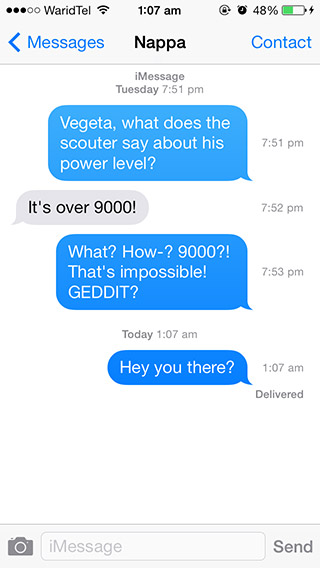
כעת תוכל להציג את השעה שכל הודעת טקסט נשלחה או התקבלה על ידי החלקה שמאלה לרוחב המסך בתוך פתיל הודעה.
התראה על כשל בשליחת הודעה

בעבר, בכל פעם שנגמר לך האשראי, אואיבד את השירות באמצע שליחת טקסט, iOS לא הודיעה על כשל בשליחת הודעות בשום דרך מלבד הצבת סימן קריאה אדום על סמל אפליקציית ההודעות. אולם כעת המשתמשים מקבלים הודעה נאותה בתרחיש כזה.
זיהוי אירועים / זמן חכמים יותר באפליקציית ההודעות
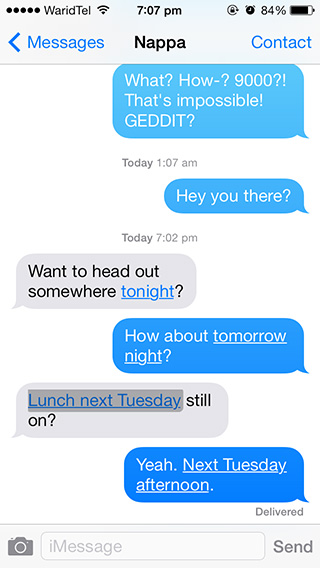
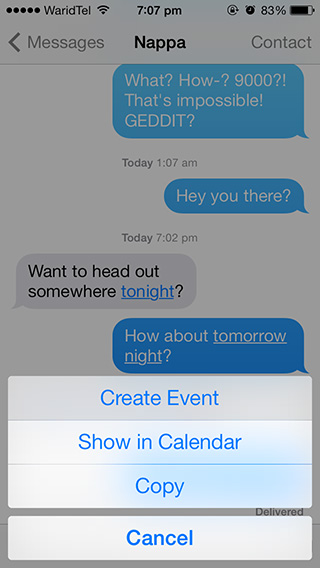
בנוסף לערכי התאריך / השעה המדויקים הכלולים ב-טקסטים, אפליקציית ההודעות מדגישה כעת גם התייחסות יחסית לזמן - כמו "מחר בערב" או "אחר הצהריים הבא אחר הצהריים", ומאפשרת לך ליצור מהם אירועים במהירות או להציג אותם בלוח השנה.
תיקון נכון יותר חכם
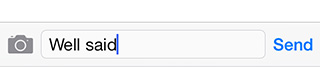
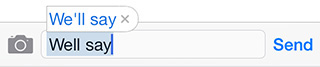
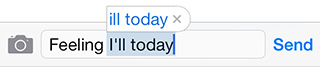
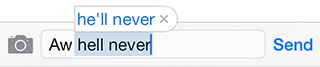
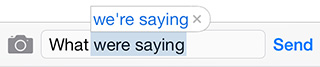
תיקון אוטומטי בגירסאות ישנות יותר של iOS היהידוע לשמצה כדי להצדיק את הזיכרונות שלה. נראה שאפל קשה לעבוד כדי לשפר את ההיבט הזה של מערכת ההפעלה הניידת שלהם, כמו ב- iOS 7, התיקון האוטומטי כעת נראה מעט יותר חכם מבעבר. כפי שמוצג בדוגמאות לעיל, במקום לתקן לא יותר ממילה אחת בכל פעם, נראה כי התיקון האוטומטי כעת מטפל בערכים שיש להם שני תיקונים אפשריים על סמך המילה שהוזנה אחריהם.
מחווה אחורית
היעדר כפתור חזרה פיזי במכשירי iOSגרמה למשתמשים רבים לעבור מאנדרואיד או אפילו מ- Windows Phone. אפל החליטה סוף סוף לטפל ברצינות בנושא זה על ידי הוספת מחוות אחוריות לתמהיל.

אתה יכול לחזור מכל אזור ב- iOS עם כפתור חזרה בפינה השמאלית העליונה, פשוט על ידי החלקה על פני המסך ימינה (לפחות בתוך אפליקציות מניות).
נעילת הפעלה

נעילת ההפעלה מוסיפה שכבת הגנה שנייהנגד גנבים מנוסים טכניים. רק וודא שמצא את ה- iPhone שלי מופעל בכרטיסייה iCloud, ואם המכשיר שלך ייגנב אי פעם, הגנב לא יוכל לשחזר או למחוק אותו מבלי להשבית את מצא את ה- iPhone שלי, ולשם כך, הוא היה צריך לדעת את מזהה אפל וסיסמא. תוכל גם למנוע הפעלה מחדש של המכשיר פשוט על ידי הצבתו במצב אבוד.
FaceTime Audio
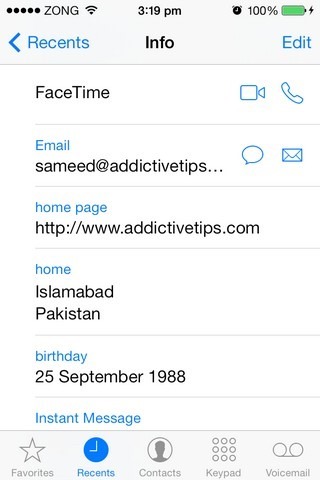
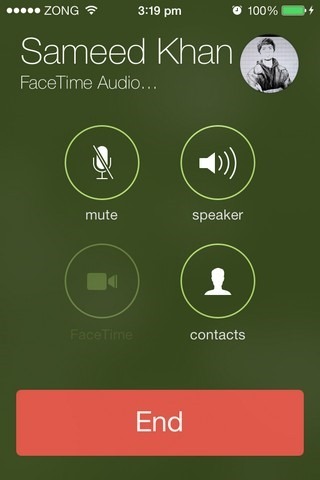
יש הרבה מקרים שאתה לא במצבלבצע שיחת וידיאו, כאשר רוב האנשים מעדיפים להימנע לחלוטין מ- FaceTime. כעת, אינך צריך לעשות זאת, מכיוון ש- iOS 7 מביא עימו את האפשרות לבצע שיחות FaceTime בלבד שמע. עבור לדף המידע של איש קשר ופגע בסמל המקלט בקטע FaceTime. אפשר להפעיל סרטון מאוחר יותר בשיחה מתמשכת.
חוסם

אני מכיר הרבה אנשים שג'ייקברוק שלהםמכשירי iPhone רק כדי לשים יד על חסימת שיחות. אפל הוסיפה סוף סוף את התכונה ל- iOS 7, והשימוש בה די קל. האפשרות 'חסום' קיימת בחלקי הטלפון, ההודעות ו- FaceTime באפליקציית ההגדרה. אתה רק צריך לבחור רשומה מבין אנשי הקשר שלך, ו- iOS 7 ידאג שלא תקבל שיחות או הודעות מהן בעתיד. במהלך ריצת המבחן הקטנה שלנו, הקשר החסום תמיד קיבל צליל עמוס. שימו לב שהטקסטים שנשלחו על ידי איש קשר חסום יאבדו לתמיד, גם לאחר ביטול החסימה של האדם.
(הערת העורך: אני אסתדר איתך על שחסמת אותי, חמזה!)
שילוב רב יותר של מדיה חברתית
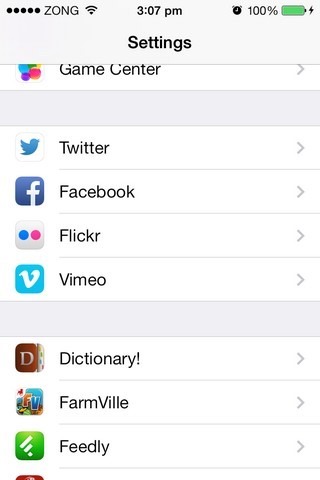
iOS 6 הציע אינטגרציה עם פייסבוק וטוויטר, אך כעת הרשימה הורחבה כך שתכלול גם את פליקר ווימייו.
רשימת המשאלות של App Store
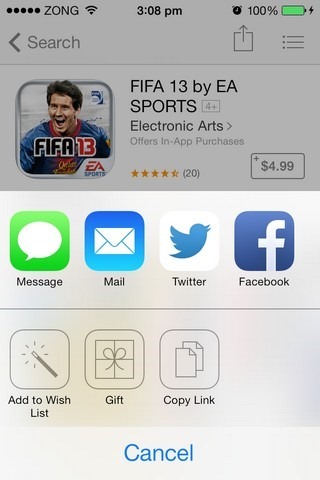
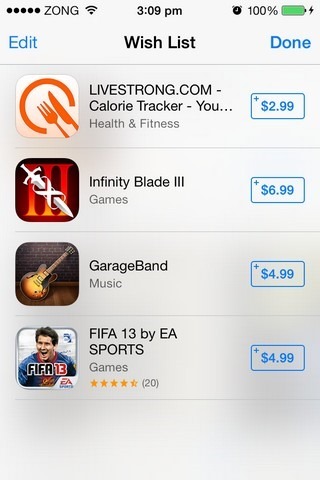
רוצה לפקוח עין על אפליקציה יקרה בליבאמת רוכש אותו? iOS 7 מציעה כעת רשימת משאלות בחנות האפליקציות, שם תוכלו לשמור על כמה יישומים שמסומנים ככל שתרצו. פשוט לחץ על סמל השיתוף מהסרגל העליון בדף של אפליקציה, ואז בחר באפשרות 'הוסף לרשימת המשאלות'. לאחר מכן ניתן לגשת לרשימת המשאלות באמצעות סמל הכדור בפינה השמאלית העליונה.
סורק קוד QR של פנקס
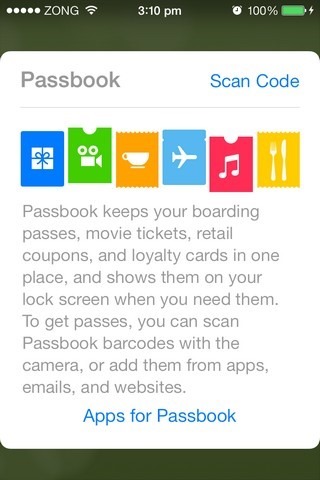
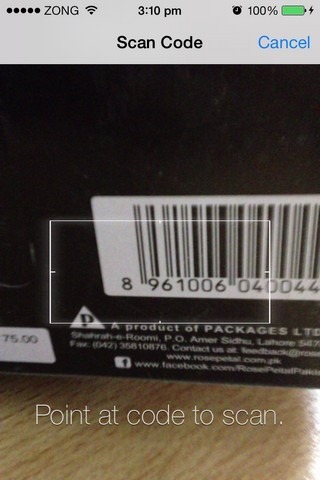
במסך הפתיחה של Passbook יש אפשרות להפעיל סורק קוד QR, אשר ניתן להשתמש בו כדי להוסיף שוברים במהירות מבלי לבצע עבודות ידניות.
צפון אמיתי במצפן

אם אי פעם היה לך קשר לרציניניווט, אז אתה בוודאי יודע מה הם צפון וצפון מגנטי אמיתי. לחישובים מסוימים, יש צורך להשתמש במצפן שמצביע על צפון אמיתי, וכעת תוכלו לעשות זאת באמצעות אפליקציית המצפן של המכשירים שלכם. עבור להגדרות ומתפריט מצפן, בחר באפשרות 'השתמש בצפון אמיתי'.
צמצם את תנועת האייקונים

בעוד שאפקט הפרלקס גדול אצלנודעה, זה עלול להטריד כמה משתמשים. אם אינך אוהב את זה, עבור אל החלק 'נגישות' באפליקציית ההגדרות (ממוקם תחת 'כללי') והפעל את התג 'שכותרתו' הפחת תנועה '. (כן, הופך את זה ב יהפוך את אפקט הפרלקס כבוי.)
אבטחה משופרת לגישה דרך מחשבים

בכל פעם שאתה מחבר את ה- iDevice שלך למחשבשלא מוגדר לסנכרון עם המכשיר שלך, iOS 7 מציג תיבת דו-שיח שמבקשת ממך לאשר אם ברצונך לאפשר למחשב לגשת לנתוני המכשיר שלך.
אייקון שעון חי
יתכן שלא תבחין בזה מייד, אך סמל אפליקציית השעון מציג כעת את השעה הנוכחית. ואפילו יד השניות נעה באופן גלוי.
תאימות 64 סיביות
iOS 7 היא הפלטפורמה הגדולה הניידת הראשונה שמגיע עם תאימות של 64 סיביות. עבור משתמשי קצה זה אומר שהביצועים של מכשירי iOS החדשים עם 64 סיביות עתידים להיות טובים משמעותית ממה שאותם מפרטים היו מספקים בארכיטקטורה של 32 סיביות. כמו כן, עם ארכיטקטורה של 64 סיביות, iDevices עתידית יכולים לשלוח עם יותר מ- 4GB RAM. התקנים ישנים מ- iPhone 5s ו- 5c לא יבוצעו בשום דרך.
זה מסכם את רשימת התכונות שלנופספסתם את הטיילות הראשוניות שלכם ברחבי iOS 7. החדש והמבריק. אם אתם עדיין מוצאים משהו שלא מוזכר בפוסט זה, אל תפילו לנו שורה בקטע התגובות.
פוסט זה הוא חלק אחד של הידור. למידע על התכונות החדשות העיקריות והשינויים שהוצגו באיטרציה האחרונה של מערכת ההפעלה הניידת של אפל, עיין במדריך המלא ל- iOS 7 שלנו. אולי תרצה גם לבדוק את ההשוואה זו לצד זו של ממשק המשתמש של iOS 7 עם iOS 6.













הערות